- 动态与公告
- 新手指引
- 产品简介
- 购买指南
- 快速入门
- 操作指南
- 开发准则
- 命令参考
- 故障处理
- 实践教程
- API 文档
- History
- Introduction
- API Category
- Making API Requests
- Instance APIs
- AddReplicationInstance
- AllocateWanAddress
- ChangeInstanceRole
- ChangeMasterInstance
- CleanUpInstance
- ClearInstance
- CloseSSL
- CreateInstanceAccount
- CreateReplicationGroup
- DeleteInstanceAccount
- DeleteReplicationInstance
- DescribeAutoBackupConfig
- DescribeBandwidthRange
- DescribeInstanceAccount
- DescribeInstanceDTSInfo
- DescribeInstanceZoneInfo
- DescribeInstances
- DescribeProxySlowLog
- DescribeSlowLog
- DescribeTendisSlowLog
- DestroyPostpaidInstance
- DestroyPrepaidInstance
- DisableReplicaReadonly
- EnableReplicaReadonly
- InquiryPriceCreateInstance
- InquiryPriceUpgradeInstance
- KillMasterGroup
- ModifyAutoBackupConfig
- ModifyInstance
- ModifyInstanceAccount
- ModifyInstanceReadOnly
- ModifyMaintenanceWindow
- ModifyNetworkConfig
- OpenSSL
- ReleaseWanAddress
- RenewInstance
- ResetPassword
- StartupInstance
- SwitchProxy
- UpgradeInstanceVersion
- UpgradeProxyVersion
- UpgradeSmallVersion
- UpgradeVersionToMultiAvailabilityZones
- DescribeCommonDBInstances
- ChangeReplicaToMaster
- CloneInstances
- CreateInstances
- DescribeInstanceDealDetail
- DescribeInstanceNodeInfo
- DescribeInstanceShards
- DescribeMaintenanceWindow
- DescribeParamTemplateInfo
- DescribeReplicationGroup
- DescribeSSLStatus
- DescribeTaskInfo
- DescribeTaskList
- ModifyInstancePassword
- RemoveReplicationInstance
- UpgradeInstance
- DescribeInstanceEvents
- DescribeReplicationGroupInstance
- ModifyInstanceAvailabilityZones
- ModifyInstanceEvent
- ModifyReplicationGroup
- SwitchAccessNewInstance
- DescribeInstanceSupportFeature
- Parameter Management APIs
- Other APIs
- Backup and Restoration APIs
- Region APIs
- Monitoring and Management APIs
- Log APIs
- Data Types
- Error Codes
- 常见问题
- 相关协议
- 词汇表
- 联系我们
- 动态与公告
- 新手指引
- 产品简介
- 购买指南
- 快速入门
- 操作指南
- 开发准则
- 命令参考
- 故障处理
- 实践教程
- API 文档
- History
- Introduction
- API Category
- Making API Requests
- Instance APIs
- AddReplicationInstance
- AllocateWanAddress
- ChangeInstanceRole
- ChangeMasterInstance
- CleanUpInstance
- ClearInstance
- CloseSSL
- CreateInstanceAccount
- CreateReplicationGroup
- DeleteInstanceAccount
- DeleteReplicationInstance
- DescribeAutoBackupConfig
- DescribeBandwidthRange
- DescribeInstanceAccount
- DescribeInstanceDTSInfo
- DescribeInstanceZoneInfo
- DescribeInstances
- DescribeProxySlowLog
- DescribeSlowLog
- DescribeTendisSlowLog
- DestroyPostpaidInstance
- DestroyPrepaidInstance
- DisableReplicaReadonly
- EnableReplicaReadonly
- InquiryPriceCreateInstance
- InquiryPriceUpgradeInstance
- KillMasterGroup
- ModifyAutoBackupConfig
- ModifyInstance
- ModifyInstanceAccount
- ModifyInstanceReadOnly
- ModifyMaintenanceWindow
- ModifyNetworkConfig
- OpenSSL
- ReleaseWanAddress
- RenewInstance
- ResetPassword
- StartupInstance
- SwitchProxy
- UpgradeInstanceVersion
- UpgradeProxyVersion
- UpgradeSmallVersion
- UpgradeVersionToMultiAvailabilityZones
- DescribeCommonDBInstances
- ChangeReplicaToMaster
- CloneInstances
- CreateInstances
- DescribeInstanceDealDetail
- DescribeInstanceNodeInfo
- DescribeInstanceShards
- DescribeMaintenanceWindow
- DescribeParamTemplateInfo
- DescribeReplicationGroup
- DescribeSSLStatus
- DescribeTaskInfo
- DescribeTaskList
- ModifyInstancePassword
- RemoveReplicationInstance
- UpgradeInstance
- DescribeInstanceEvents
- DescribeReplicationGroupInstance
- ModifyInstanceAvailabilityZones
- ModifyInstanceEvent
- ModifyReplicationGroup
- SwitchAccessNewInstance
- DescribeInstanceSupportFeature
- Parameter Management APIs
- Other APIs
- Backup and Restoration APIs
- Region APIs
- Monitoring and Management APIs
- Log APIs
- Data Types
- Error Codes
- 常见问题
- 相关协议
- 词汇表
- 联系我们
本文为您介绍如何通过控制台设置 Redis 的实例参数。
操作场景
说明:
为保证实例的稳定,控制台仅开放部分参数的修改,控制台的参数配置页面展示的参数即为用户可以修改的参数。
编辑参数
编辑单个参数
1. 登录 Redis 控制台。
2. 在右侧实例列表页面上方,选择地域。
3. 在实例列表中,单击实例 ID,进入实例详情页面。
4. 在实例详情页面,选择参数配置页签。
5. 选择目标参数所在行,在当前运行参数值列,将鼠标放在参数值上面,单击


6. 根据修改参数所在参考值列的提示,输入参数值,单击





批量编辑参数
1. 登录 Redis 控制台。
2. 在右侧实例列表页面上方,选择地域。
3. 在实例列表中,单击实例 ID,进入实例详情页面。
4. 选择参数配置页签,单击修改运行值。
5. 在当前运行参数值列,选择需要修改的参数进行修改,确认修改无误后,单击确定,参数将被修改。
为当前实例导入参数模板
1. 登录 Redis 控制台。
2. 在右侧实例列表页面上方,选择地域。
3. 在实例列表中,单击实例 ID,进入实例详情页面。
4. 选择参数配置页签,单击从模板导入。
5. 在从参数模板导入的对话框,在选择参数模板后面的下拉列表中选择已创建的参数模板。
6. 单击导入并覆盖原有参数,当前实例所有的参数将按照模板的参数值来设置。
导出实例的参数
1. 登录 Redis 控制台。
2. 在右侧实例列表页面上方,选择地域。
3. 在实例列表中,单击实例 ID,进入实例详情页面。
4. 选择参数配置页签,单击导出参数。
5. 在页面下方将看到导出的参数文件,可以在本地打开查看。
另存为模板
另存为模板,可以将当前实例现有的参数,指定为一固定的模板,便于其他实例应用该实例的参数。
1. 登录 Redis 控制台。
2. 在右侧实例列表页面上方,选择地域。
3. 在实例列表中,单击实例 ID,进入实例详情页面。
4. 选择参数配置页签,单击另存为模板。
5. 在另存为参数模板对话框,根据界面提示信息设置模板名称及模板描述。
6. 单击创建并保存。
查看参数修改历史
1. 登录 Redis 控制台。
2. 在右侧实例列表页面上方,选择地域。
3. 在实例列表中,单击实例 ID,进入实例详情页面。
4. 选择参数配置页签,再选择修改历史页签,可查看近期参数修改记录。
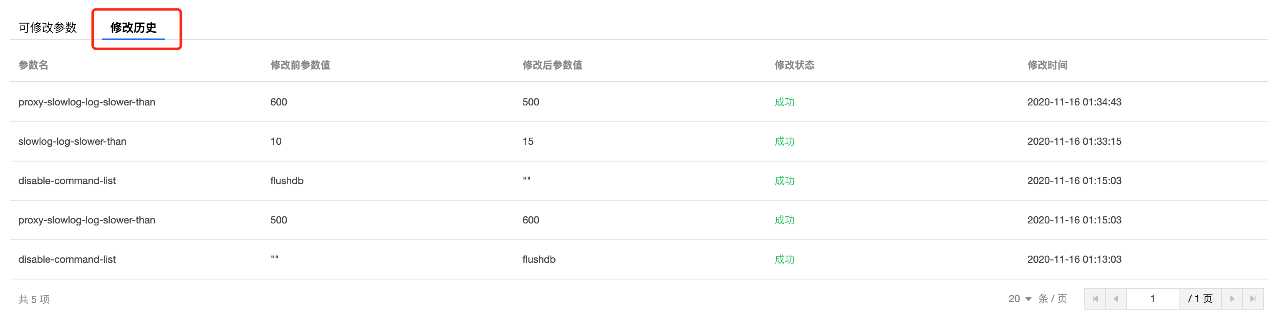
相关 API
API 接口 | 接口含义 |
应用参数模板 | |
创建参数模板 | |
删除参数模板 | |
查询参数修改历史列表 | |
查询参数模板列表 | |
修改实例参数 | |
修改参数模板 |

 是
是
 否
否
本页内容是否解决了您的问题?